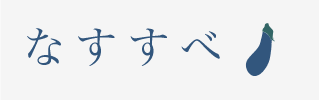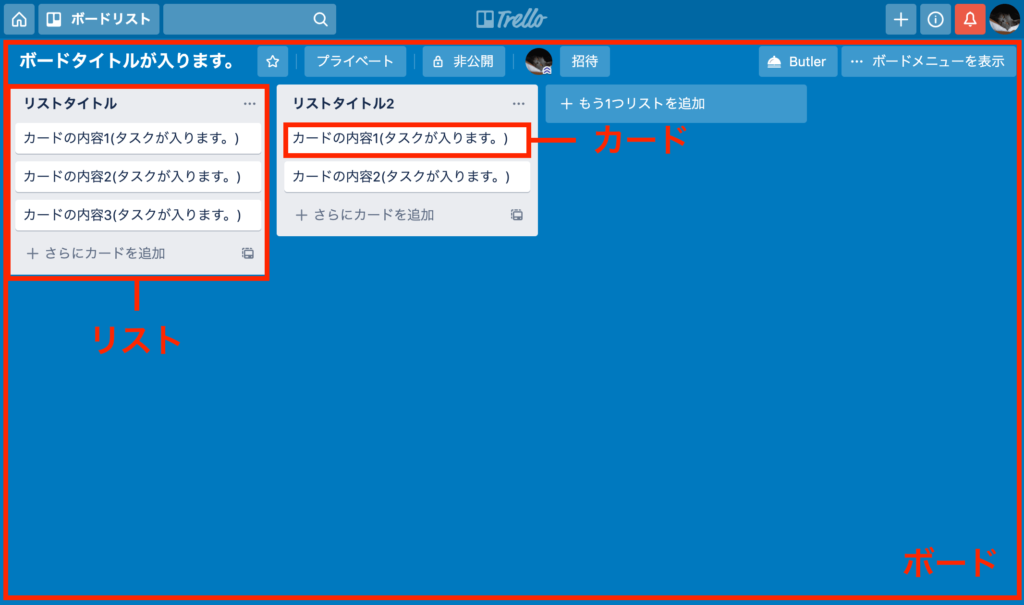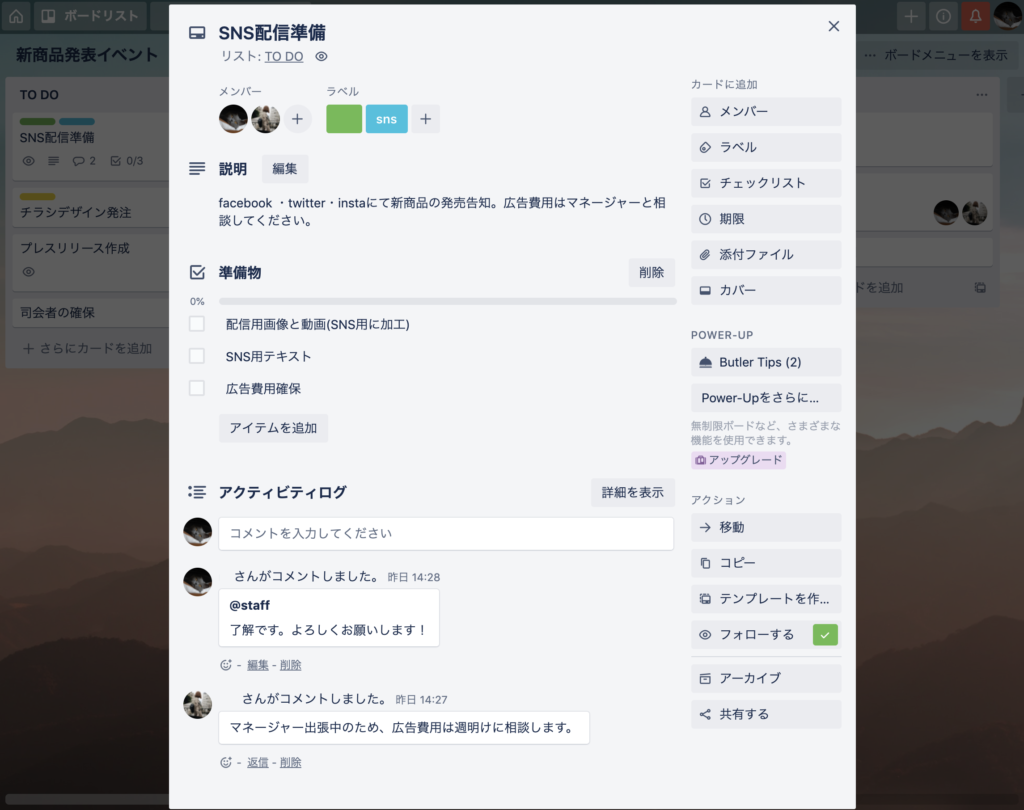このタスク、誰担当?で、この作業終わったの?納期は!?
複数人のチームでプロジェクトを行う際に大切なことの一つがタスク管理です。業務を進めていく上で、メンバー同士はもちろん、プロジェクトリーダーなど管理者の立場にある人ほどメンバーの担当タスクや進捗状況を常に把握しておきたいもの。
「メンバーでタスクを共有出来て、未着手と着手済みのタスクが一覧で表示されて、メッセージや画像も投稿出来て。そうそう、打合せで外出も多いからスマホでも確認したいしなあ。」
そんな欲張りな理想を描くアナタにぴったりのタスク管理ツールが「Trello」なんです!しかも無料で始められます。(機能をグレードアップする場合は有料となります。)

複数のタスクリストで現在の進捗状況を一目で把握。
Trelloは、「ボード (Board)」>「リスト (List)」>「カード (Card)」の3つの構成要素から成り立っています。
- ボード・・・プロジェクトごとの一番大きなまとまり
- リスト・・・タスクリストの見出しとなる進捗ごとのまとまり
- カード・・・タスクごとに作成
ここで注目すべきは、一つのボード内に複数のリストが作成できること。複数リストの作成により、使い方の可能性がグッと広がるんです!
【パターン1】業務の進捗状況をわかりやすく表示したい
業務の進捗状況に合わせてリストを作成。現在どの程度タスクが完了しているかが一目でわかります。
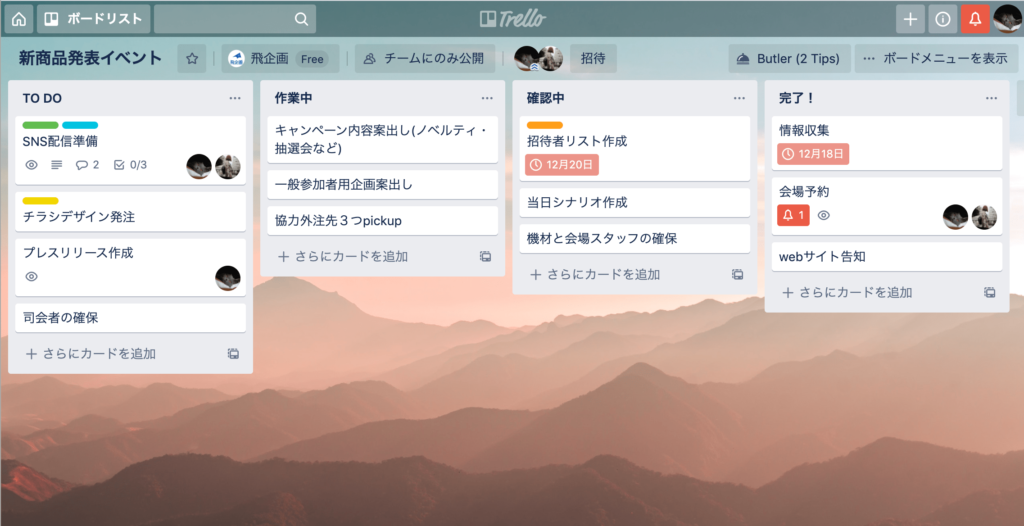
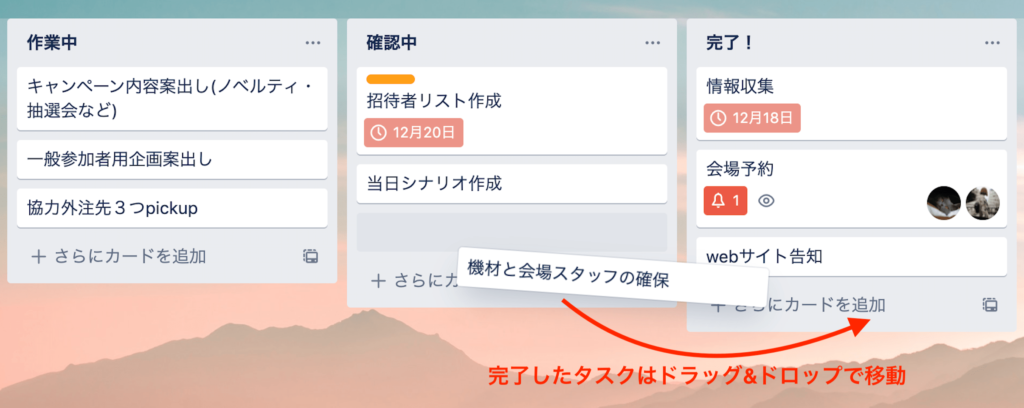
【パターン2】担当者ごとにタスク管理をしたい
誰がどの業務を担当しているかを一番わかりやすく知りたい場合は、担当者ごとにリストを作成します。リーダーが社内でのタスクを管理・把握したい場合に適しています。
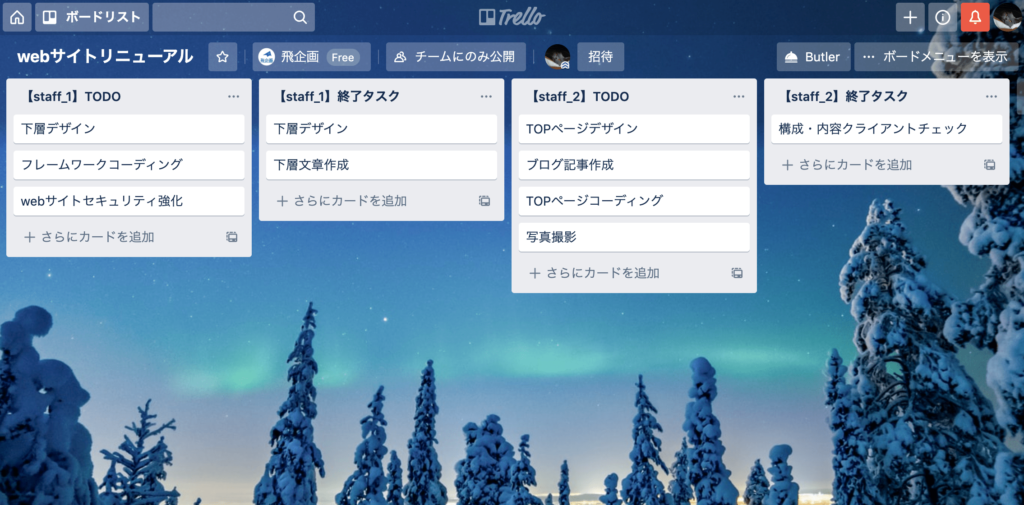
ーーー
その他にも、日付ごとにリストを作成したり、ブレストなどのアイディア出しに使用するなど使い方は自由自在です!
Trelloの機能を活用してもっと便利に
1.カードの設定を活用しよう!
カードをクリックすることで、タスクに関わる様々な設定が利用出来ます。
例えば、
- 担当者の追加
- ラベルの作成
- タスクに関する説明文章の入力
- メッセージのやり取り
- 期限の設定とリマインダー
- チェックリストの作成
- 添付ファイルのアップロード
など。
また、特に便利だなと感じるのが、アクティビティログでのコミュニケーションです。プロジェクト管理に必要な報・連・相が、いつでもどこでも行えるため、タスクに関する指示や報告を効率的に行う事が出来ます。また、忙しいと忘れがちな伝言を記録に残しておけるので、「言った・言わない」といった小さいトラブル防止にも一役買ってくれます。
その他にも「メンバー」ボタンでタスクの担当者を表示出来ます。メンバーのアイコンを顔写真で登録しておけば、担当者が一目でわかるため管理がしやすくなりますね。
2.社内メンバーはチーム作成で一括管理
通常、ボードを共有する際は、画面上部中央にある「招待」ボタンを使用します。
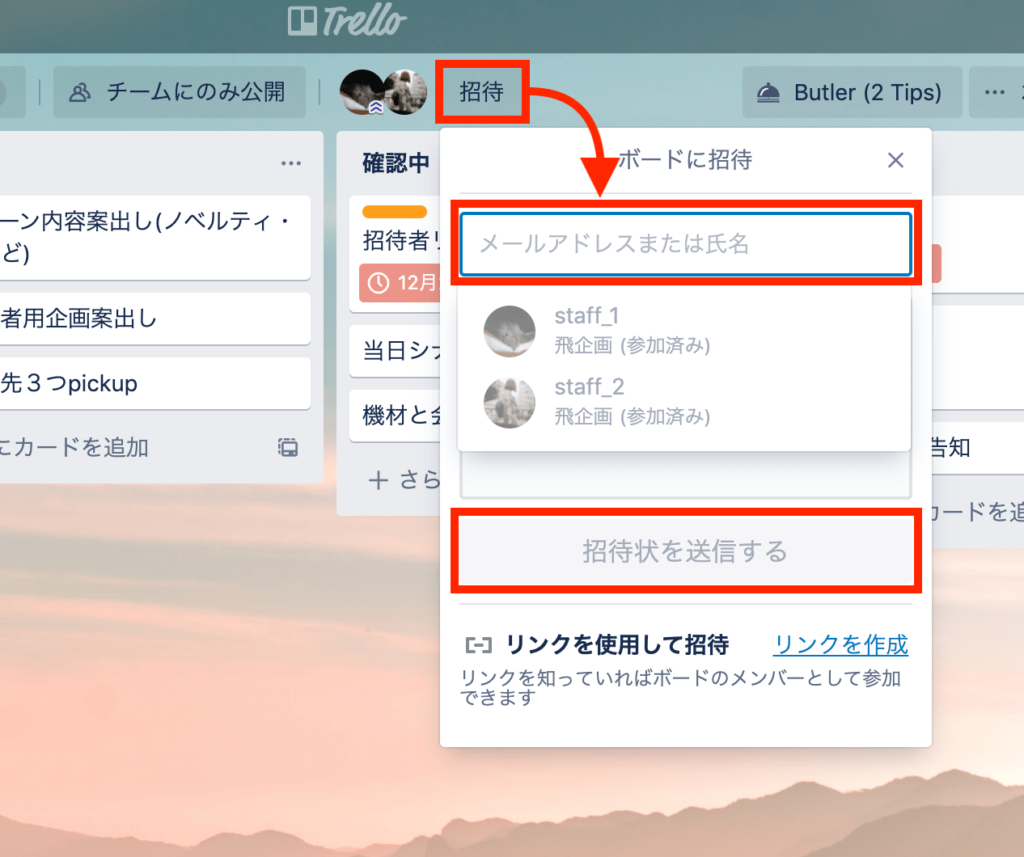
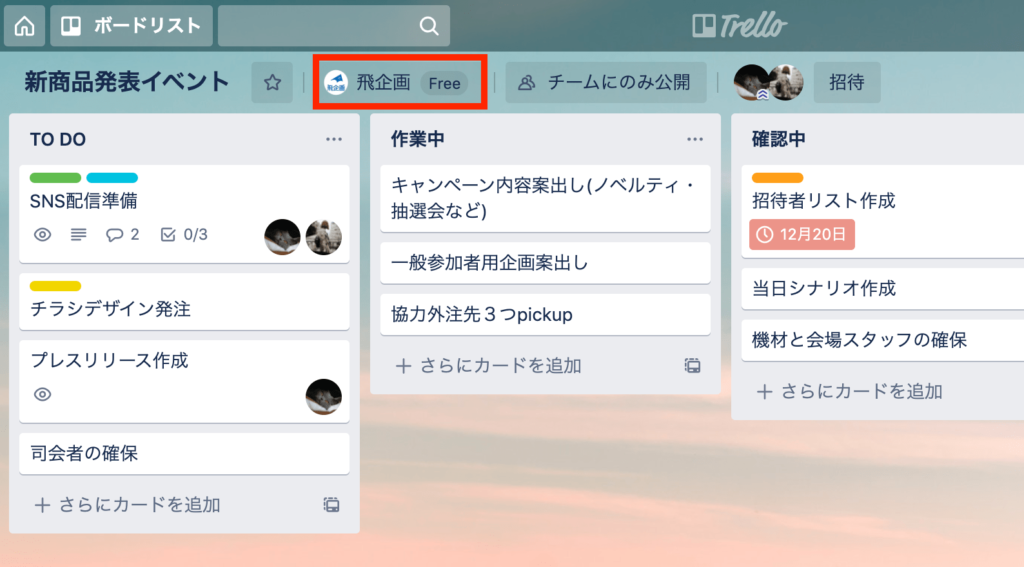
*ちなみにチームの作成はログイン後のTOPページから行えます。
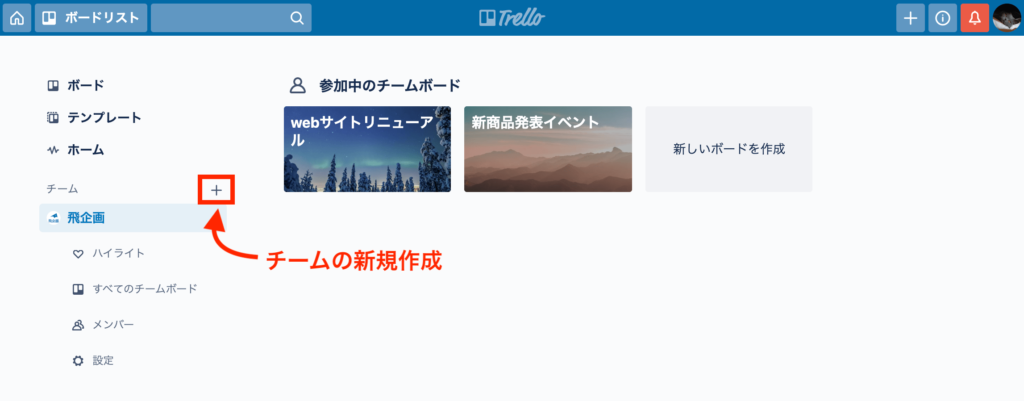
3.他のツールとの連携で更に便利に
slackやchatwork、googleなどユーザーの多いツールと連携出来るのも強みの一つ。また、登録したタスクをExcelデータで吐き出せるChrome拡張機能も用意されていたりもするので、必要に応じて使用してみてはいかがでしょうか?
まとめ
複数の人が絡むタスク管理は、些細なことから情報の行き違いが起こりがちです。進捗状況の把握に時間と手間がかかる場合もあるでしょう。しかしTrelloなら、現在何が終了しているのか、どこで詰まっているのか、誰が担当なのかを一つの画面で把握できるので、プロジェクト管理にかかる時間と手間を効率化する事が可能となります。
Trelloはとにかく自由度が高いツールなので、使い方に困ったら、まずはシンプルに始めて見るのがオススメです。
感覚が掴めたら、プロジェクトや自社の業務フローなどに合わせて、お好きなようにカスタマイズして使用されてみてはいかがでしょうか。